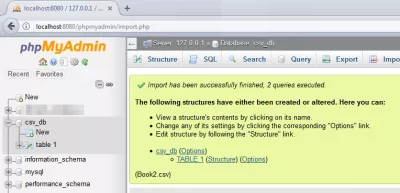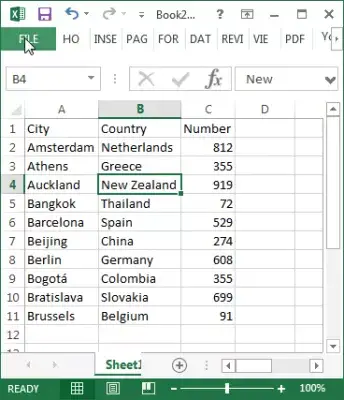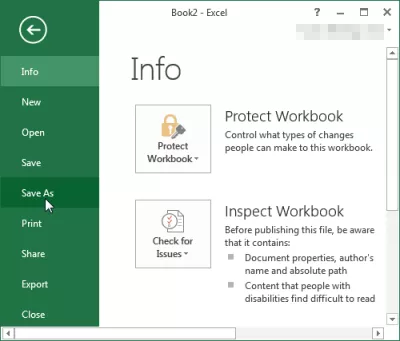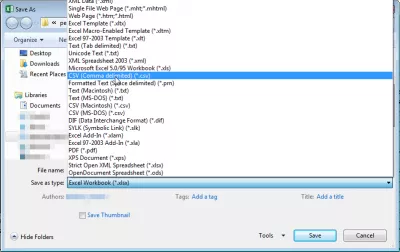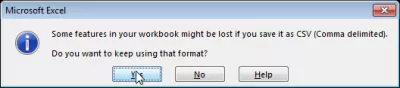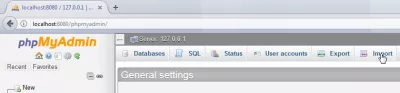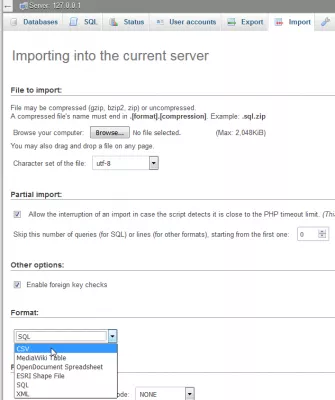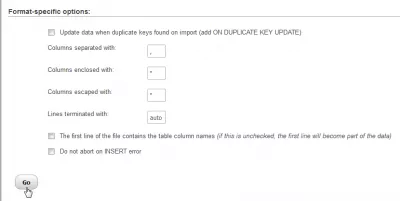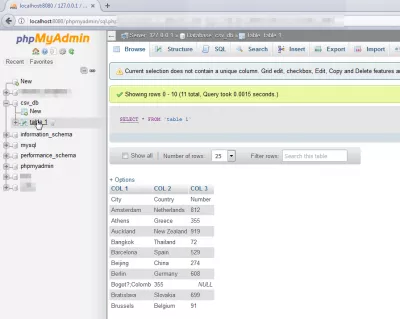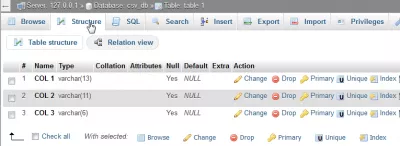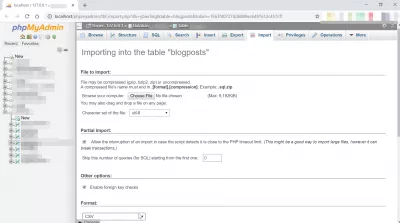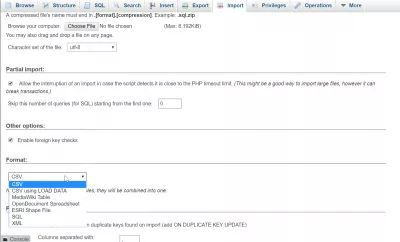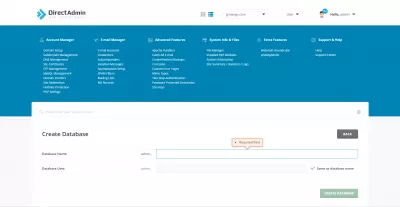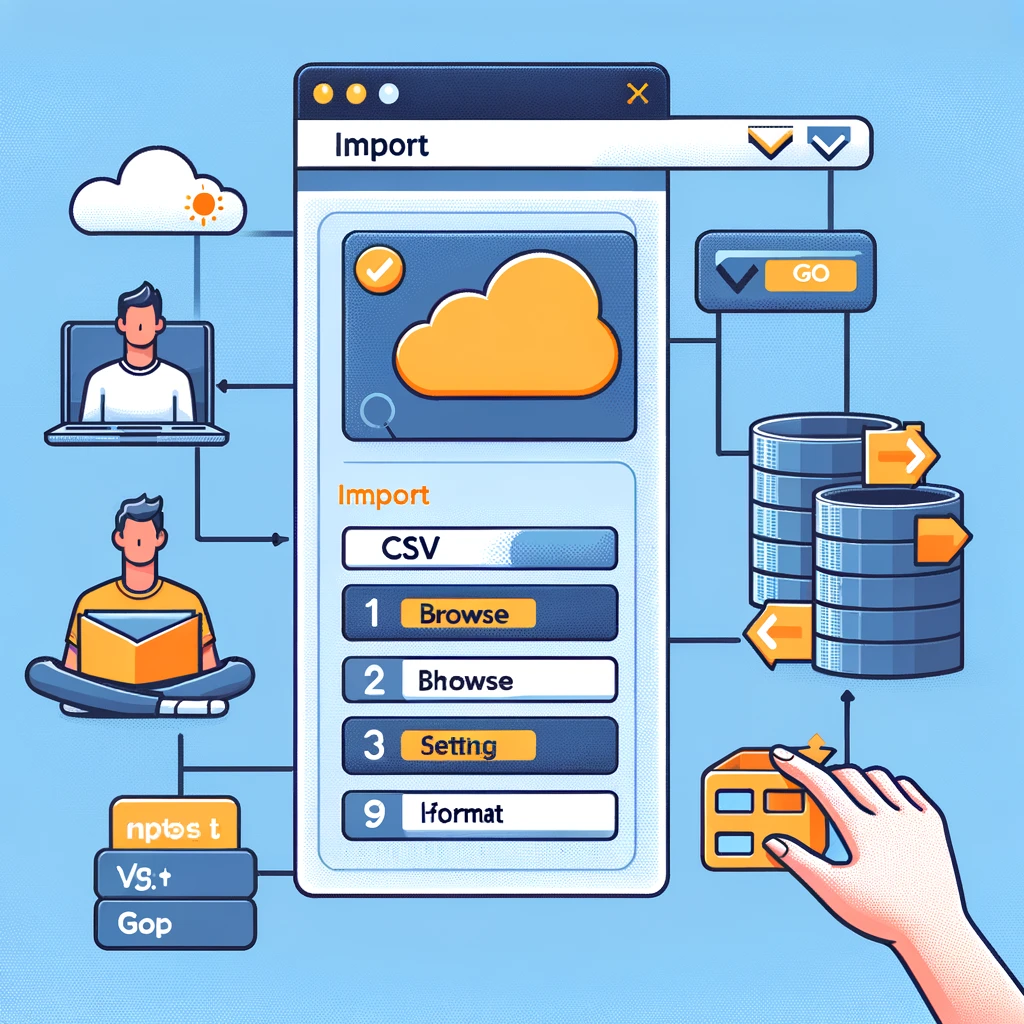Cum să importați un fișier Excel într-o bază de date MySQL în PHPMyAdmin
Importați Excel în MySQL phpMyAdmin
Este uneori mai ușor să lucrați la unele date din Excel, înainte de a le importa într-o bază de date MySQL.
Pentru a face acest lucru, iată câțiva pași simpli.
Pe scurt: exportați fișierul Excel în CSV și importați CSV-ul într-un nou tabel utilizând funcția PHPMyAdmininterface.
Începând cu un Excel, în exemplul de mai jos o foaie care conține câteva date:
Selectați Salvare ca pentru a putea selecta un alt format.
Derulați în jos până la formatul CSV (Comma delimited) (* .csv).
Confirmați că unele funcții vor fi pierdute - CSV fiind un format de text, nu vor fi exportate specificații Excel (funcții, programe, ...).
Cum să importați Excel în PHPMyAdmin
În PHPMyAdmin, accesați meniul Import.
Căutați fișierul CSV salvat recent și selectați formatul adecvat:
Căutați alte opțiuni care ar putea fi aplicate, de exemplu, dacă coloanele au nume, verificați opțiunea corespunzătoare Primul rând al fișierului conține numele coloanelor de tabel și faceți clic pe Go
Confirmarea de import ar trebui afișată și se vor afișa legături către baza de date și tabela rezultată.
Aflați elementele de bază SEO: Înscrieți -vă astăzi!
Sporiți vizibilitatea și traficul site-ului dvs., stăpânind elementele fundamentale ale SEO cu cursul nostru de bază ușor de urmărit.
Începeți să învățați SEO
Acum este posibilă răsfoirea prin masă!
Folosind diverse opțiuni, este de asemenea posibil să lucrați la structura tabelului, conținutul sau să îl mutați într-o altă bază de date:
PHPMyAdmin importă CSV în MySQL
În PHPMyAdmin, importul unui fișier CSV în MySQL este destul de ușor.
Odată ce datele au fost pregătite în CSV, urmând structura tabelului, deschideți tabelul în PHPMyAdmin, mergeți la importul fila, căutați fișierul CSV pentru a importa pe computer, asigurați-vă că ați selectat formatul CSV în formatul de fișier , și să importați fișierul CSV în MySQL în PHPMyAdmin.
Cum de a importa Excel în MySQL PHP MyAdmin
Pentru a importa Excel în MySQL PHP MyAdmin, exportați fișierul Excel într-un fișier CSV. Apoi, importați-o în PHP MyAdmin utilizând opțiunea fișierului de date CSV.
Când importați un fișier în MySQL din Excel, derulați în jos la opțiunile Format și selectați un fișier CSV. Acest lucru va permite să Excel important pentru MySQL în PHP MyAdmin, fără a fi nevoie să programeze nimic, și pur și simplu prin utilizarea interfeței grafice de utilizator.
Aflați cum să importați date Excel într-o bază de date MySQLCrearea unei baze de date în DirectAdmin
Dacă serverul dvs. web nu are încă o bază de date, indiferent de software-ul de gestionare a serverului utilizat, cum ar fi cPanel sau DirectAdmin, va trebui mai întâi să creați o bază de date înainte de a putea importa orice date în ea.
Pur și simplu accesați tabloul de bord al utilizatorului web și găsiți ecranul de gestionare MySQL. Acolo, ar trebui să puteți crea atât o bază de date cât și un utilizator care poate accesa acea bază de date - ambele sunt necesare pentru a avea o bază de date funcțională pentru site-ul dvs. web! Pur și simplu creați-l și utilizați numele de utilizator și parola selectate pentru a vă conecta la baza de date și a importa un export, CSV sau Excel în baza de date.
Întrebări Frecvente
- Cum să importați fișierul excel în phpmyadmin?
- În phpmyadmin, accesați meniul „Importați”, selectați formatul corespunzător: căutați alte opțiuni care pot aplica și faceți clic pe „GO”. În continuare, va apărea o confirmare a importului, precum și link -uri către baza de date și tabelul rezultat.
- Cum să importați fișierul CSV în mysql phpmyadmin?
- Pentru a importa un fișier CSV în MySQL folosind phpmyadmin, navigați la meniul „Import” din PHPMyAdmin, răsfoiți fișierul CSV și selectați formatul corect. Asigurați -vă că verificați orice opțiuni care se aplică, cum ar fi dacă coloanele au nume, apoi continuați cu importul.
- Cum pot utilizatorii să localizeze rapid folderul care conține un e -mail specific în Microsoft Outlook?
- Utilizatorii pot găsi folderul e-mailului folosind funcția de căutare pentru a localiza e-mailul, apoi fie utilizând opțiunea „MOVE” pentru a vedea locația curentă a folderului, fie faceți clic dreapta pe e-mail și selectând „Găsiți mesaje conexe în această conversație” pentru a vizualiza acest lucru contextul folderului.
Excel complet pentru 2019 pentru începători în videoclip

Yoann Bierling este un profesionist de publicare și consultanță digitală, ceea ce are un impact global prin expertiză și inovație în tehnologii. Pasionat de abilitarea persoanelor și organizațiilor să prospere în era digitală, el este determinat să ofere rezultate excepționale și să crească creșterea prin crearea de conținut educațional.
Aflați elementele de bază SEO: Înscrieți -vă astăzi!
Sporiți vizibilitatea și traficul site-ului dvs., stăpânind elementele fundamentale ale SEO cu cursul nostru de bază ușor de urmărit.
Începeți să învățați SEO